Moje cesta s Microsoft To Do začala při práci z pohodlí domova. Ohromující úkoly, napjaté termíny a rozházené poznámky mi začaly zatemňovat pozornost. Tradiční metody, jako jsou aplikace na psaní poznámek a nesouvislé tabulky, jen málo pomohly vytvořit pořádek. Tehdy jsem objevil Microsoft To Do – efektivní řešení, které změnilo můj přístup ke správě úloh.
Poté, co jsem prozkoumal různé nástroje produktivity, neustále tíhnu zpět k Microsoft To Do, zejména pro vytváření seznamů. Toto počáteční zkoumání přerostlo v pevnou rutinu, která výrazně zlepšila mé organizační schopnosti.
Úvod do Microsoft To Do
Microsoft To Do představuje uživatelsky přívětivé rozhraní s výkonnými funkcemi zaměřenými na optimalizaci vaší produktivity. Uživatelé mohou bez námahy vytvářet seznamy, nastavovat připomenutí a organizovat projekty do spravovatelných segmentů, takže správa úkolů bude hračkou.
Jednou z výjimečných funkcí je bezproblémová integrace s aplikací Outlook, která umožňuje synchronizaci úkolů napříč všemi vašimi zařízeními a zajišťuje, že nebudou přehlíženy zásadní závazky. Mnoho uživatelů oceňuje jeho podobnost s ručně psanými seznamy úkolů a zároveň si užívá spolehlivost cloudové synchronizace.
Chcete-li začít používat Úkoly, vyhledejte je pomocí vyhledávacího pole Windows (nebo stiskněte Windows+S) a zadejte Úkoly . Stisknutím klávesy Enter spustíte aplikaci a poté budete vyzváni k přihlášení pomocí účtu Microsoft.
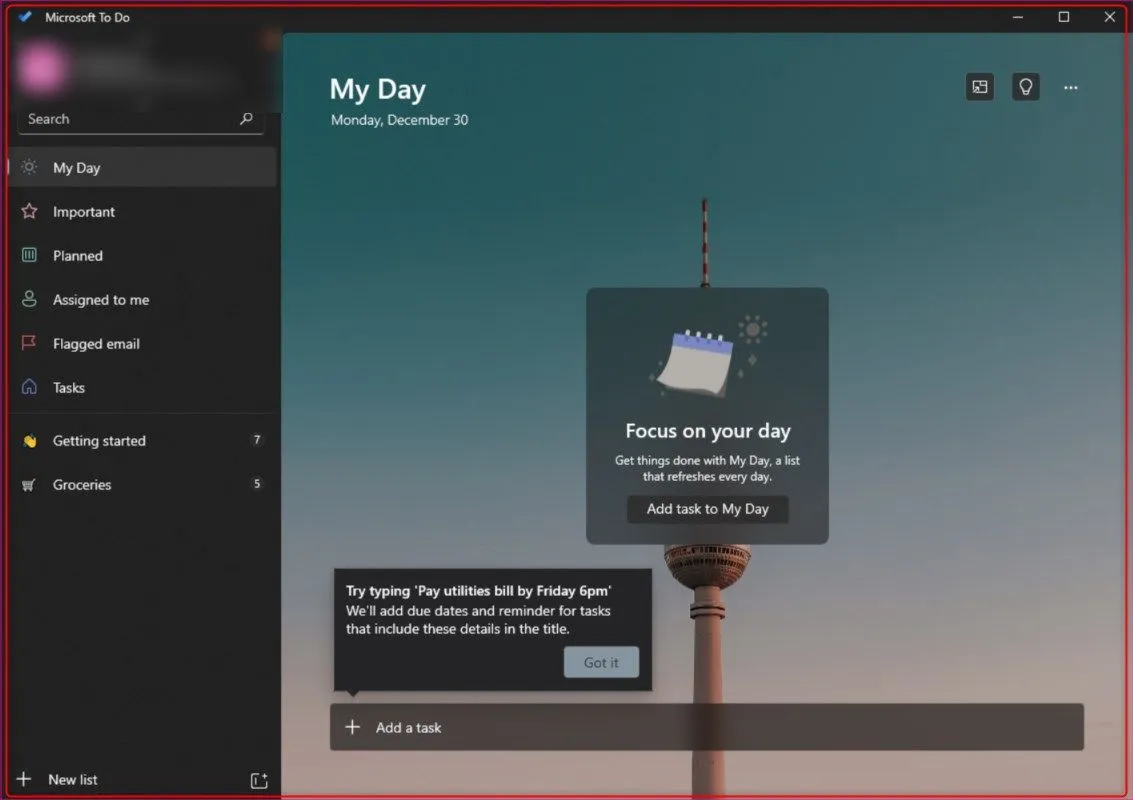
Nastavení Microsoft To Do vyžaduje účet Microsoft. Pokud používáte Outlook, můžete využít své stávající přihlašovací údaje.
Denní úkoly a připomenutí
Zpočátku se Microsoft To Do může zdát jako jednoduchý nástroj, ale je nabitý funkcemi, které vylepšují jeho užitečnost. Vrcholem je funkce „Můj den“, která vybízí uživatele, aby přemýšleli o každodenních prioritách. Každé ráno čerstvá břidlice pomáhá objasnit nejnaléhavější úkoly dne, usnadňuje soustředění a produktivitu.
Tento nástroj vám umožňuje bez námahy přiřadit termíny a upomínky. Jednoduchým zadáním úkolů a jejich termínů se Microsoft To Do postará o zbytek a zajistí včasné výstrahy a upozornění, abyste měli přehled. To je zvláště výhodné pro ty, kdo jsou náchylní k zapomnění, protože nikdy nezmeškáte důležité schůzky nebo termíny.
Chcete-li využít motivaci, zvažte použití vlastních termínů, které vás posouvají k dokončení úkolů v příjemném, ale naléhavém časovém rámci. Tato rovnováha pomáhá udržet nadšení, aniž by se stalo ohromujícím.
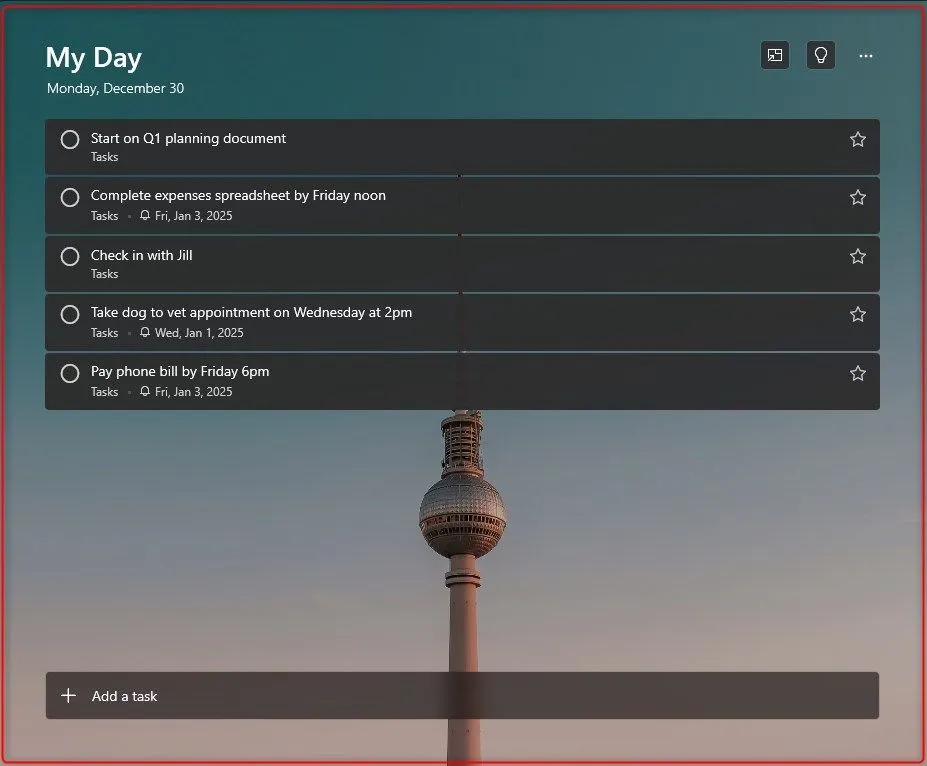
Pro další vrstvu organizace můžete úkoly upřednostňovat kliknutím na ikonu hvězdičky a seřadit je podle důležitosti, termínu dokončení nebo abecedního pořadí pro rychlý přístup.
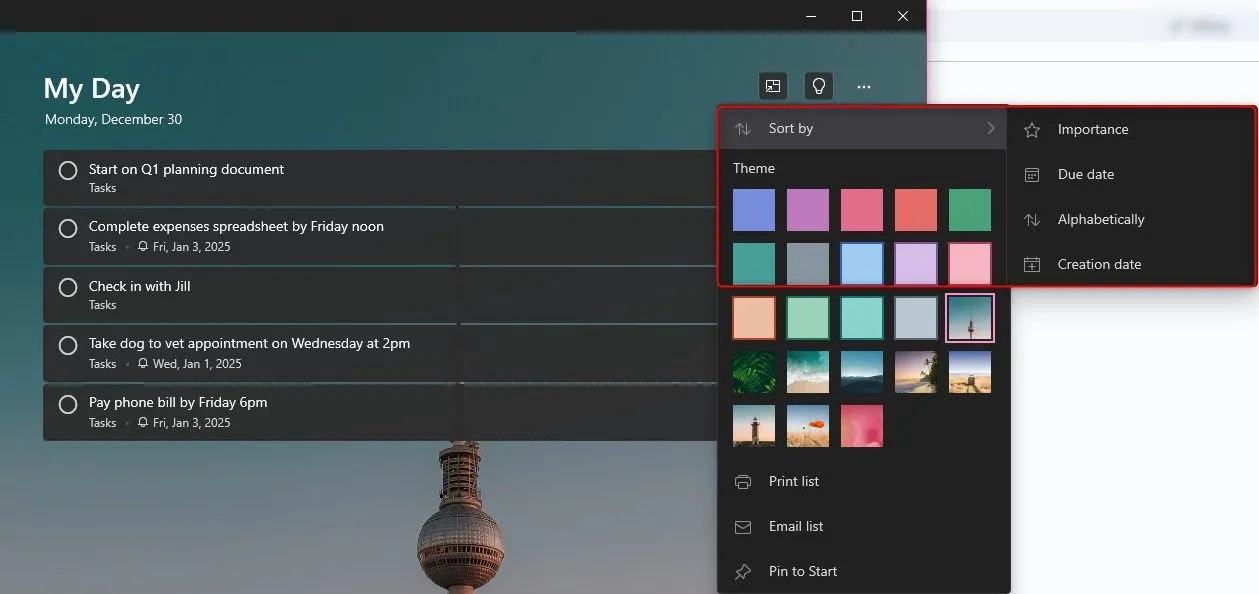
Neochota měnit nástroje
Pokud váháte s přechodem na nový nástroj, nejste sami. Microsoft To Do se hladce integruje se stávajícími službami, jako je Planner a Outlook, a zajišťuje soudržné prostředí napříč různými platformami. Pokud jste zvyklí na tradičnější přístup perem a papírem, možná oceníte zjednodušený design To Do.
Kromě toho můžete prozkoumat funkce, jako jsou barevně odlišené kategorie, společné sdílení a přizpůsobitelná nastavení, abyste přizpůsobili aplikaci tak, aby vyhovovala vašemu pracovnímu postupu, aniž by byla příliš složitá.
Vytváření odlišných seznamů
Zatímco někteří uživatelé dávají přednost jedinému vyčerpávajícímu seznamu, považuji za efektivnější vytvořit více kategorií. Rád své úkoly rozděluji do širokých kategorií, jako jsou „Práce“, „Osobní“, „Učení“ a „Domácnost“, přičemž každá z nich je přístupná z levého panelu.
Úkoly lze snadno přetáhnout z „Můj den“ do jakéhokoli jiného seznamu – nebojte se, zůstanou v „Můj den“, protože byly pouze zkopírovány.
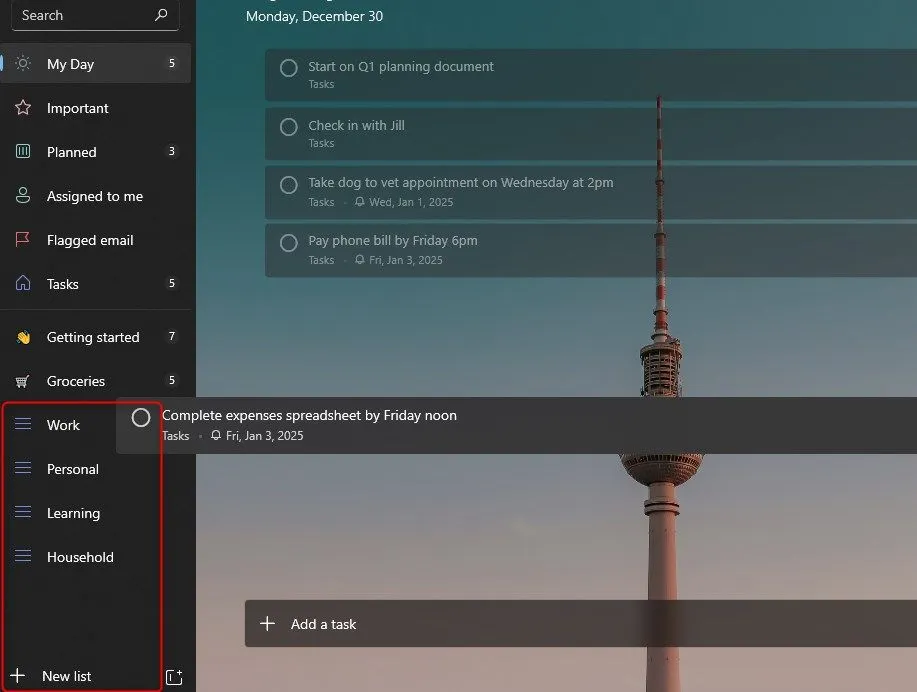
Efektivní správa dílčích úkolů
U složitých projektů často rozděluji úkoly do dílčích úkolů vnořených do každého primárního úkolu. Tato metoda pomáhá přeměnit ohromující cíle na akceschopné kroky:
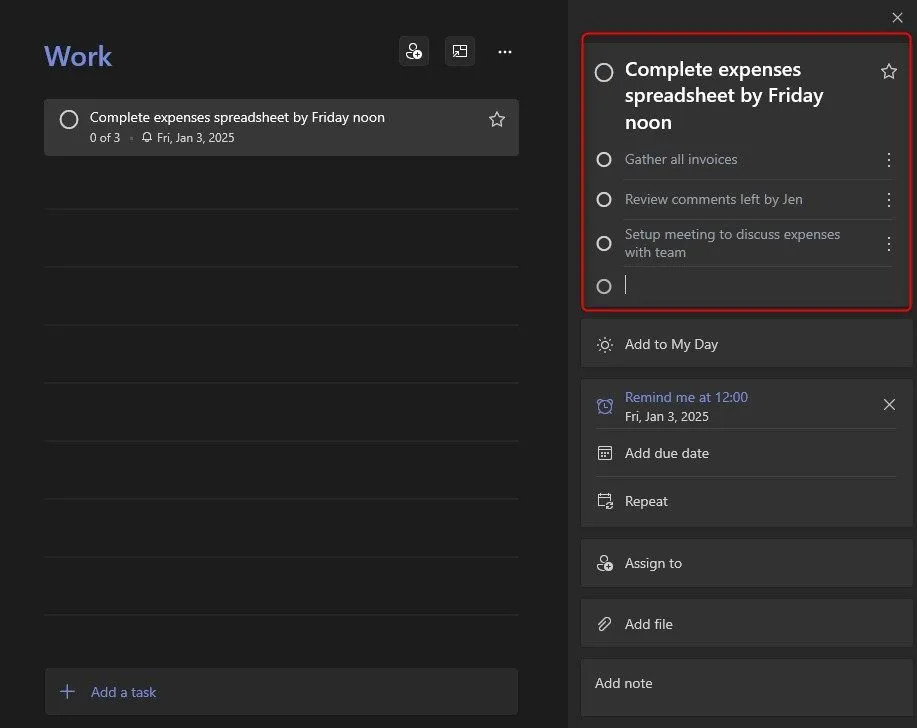
Všechny relevantní soubory můžete připojit přímo ke svým úkolům kliknutím na „Přidat soubor“ v rozhraní úkolu, čímž získáte všechny nástroje, které potřebujete k úspěchu, na jednom pohodlném místě.
Další strategií, kterou používám, je reorganizace úkolů podle toho, jak se projekty vyvíjejí. Když neočekávaně dorazí nové úkoly, okamžitě upravím své seznamy v Microsoft To Do – přesouvám úkoly, stanovuji termíny a udržuji si pořádek, aniž bych si zapisoval poznámky na lepící papíry nebo ztrácel důležité úkoly v přeplněných vláknech doručené pošty.
Kolaborativní seznamy potravin
Pro události, jako jsou narozeninové oslavy, využívám Microsoft To Do k plánování plánování. Pomáhá udržet všechny na stejné stránce bez zaplavování skupinových textů. Chcete-li sdílet seznam, otevřete jej a klikněte na ikonu osoby na levém panelu. Vytvořte odkazy na pozvánky pro ostatní uživatele Microsoftu. Tato funkce se vztahuje na jakýkoli typ seznamu, jako jsou seznamy potravin, což umožňuje hladkou spolupráci:
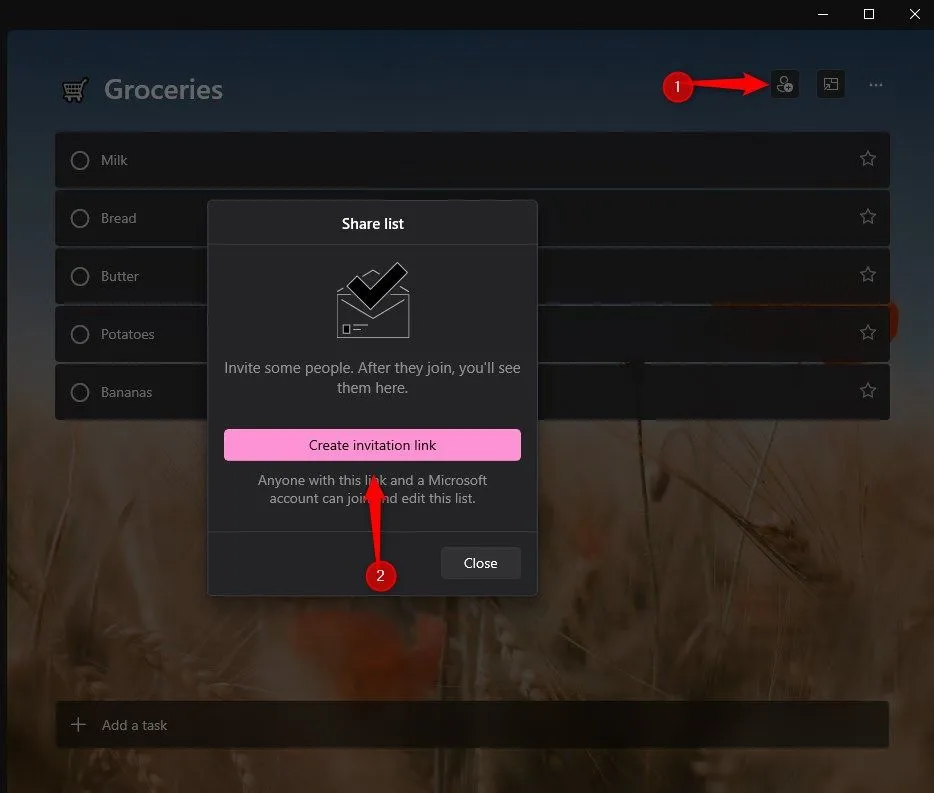
Týdenní přehled dokončených úkolů
Vřele doporučuji věnovat čas týdně kontrole splněných úkolů a nastínění cílů pro nadcházející týden. Microsoft To Do uchovává komplexní protokol dokončených položek, což vám umožňuje analyzovat vzory nebo identifikovat opakující se úkoly. Tento náhled je neocenitelný; přimělo mě to k implementaci opakujících se připomenutí pro často se znovu objevující práce.
Další tipy pro produktivitu
Začlenění technik, jako je time-blocking a Pomodoro Technique do vaší rutiny, ve spojení s Microsoft To Do, může zvýšit produktivitu. I když aplikace nativně nevynucuje časové bloky, používám ve Windows vestavěné časovače Pomodoro. Mohl bych například vyčlenit patnáct minut na dílčí úkol, po kterém bude následovat pětiminutová přestávka, a pak přehodnotit svůj pokrok v aplikaci. Tato kombinace podporuje disciplínu a soustředění a zajišťuje, že maximalizuji své pracovní sezení.
Dostupnost Microsoft To Do
Významnou výhodou Microsoft To Do je jeho multiplatformní funkčnost. Ať už na notebooku ve vaší domácí kanceláři, na tabletu v obývacím pokoji nebo na mobilním telefonu během přestávky v parku, vaše seznamy máte vždy na dosah. Všechna zařízení se synchronizují prostřednictvím cloudu společnosti Microsoft, takže si můžete položky odškrtávat, ať jste kdekoli.
Závěrem lze říci, že Microsoft To Do způsobil revoluci v mém organizačním přístupu a představuje flexibilní, intuitivní systém přizpůsobený mým potřebám. Ať už jde o organizaci úkolů, osobní ambice nebo společné úsilí, udržuje mě to v souladu s mými prioritami, takže mohu věnovat energii tomu, na čem skutečně záleží.
Často kladené otázky
1. Jaké typy seznamů mohu vytvořit v Microsoft To Do?
Můžete vytvářet různé typy seznamů na základě vašich osobních potřeb, jako jsou pracovní úkoly, osobní cíle, nákupní seznamy nebo plánování projektů. Každý seznam lze organizovat do kategorií, aby byla zachována přehlednost a verzování.
2. Mohu přistupovat k Microsoft To Do na více zařízeních?
Ano! Microsoft To Do je kompatibilní s různými platformami, což znamená, že ke svým seznamům máte přístup na stolních počítačích, noteboocích, tabletech a chytrých telefonech. Všechny vaše úkoly se hladce synchronizují mezi zařízeními, což vám umožní zůstat v obraze bez ohledu na vaši polohu.
3. Je možné pomocí Microsoft To Do spolupracovat s ostatními?
Absolutně! Microsoft To Do umožňuje sdílet seznamy s ostatními uživateli. Můžete pozvat ostatní ke spolupráci na projektech, seznamech s potravinami nebo libovolných seznamech, které vytvoříte, čímž se zlepší týmová práce a koordinace.
Napsat komentář